如何在Chrome浏览器中启用或禁用访问权限

在当今的网络环境中,浏览器的访问权限管理对于保障用户隐私和安全至关重要。Google Chrome 作为一款广泛使用的浏览器,提供了灵活的访问权限设置选项,让用户能够根据自己的需求控制网站对各种功能和资源的访问。本文将详细介绍如何在 Chrome 浏览器中启用或禁用访问权限,帮助用户更好地掌控自己的浏览体验。
一、打开 Chrome 浏览器的设置页面
要管理 Chrome 浏览器的访问权限,首先需要进入其设置页面。可以通过点击浏览器右上角的三个点(菜单按钮),在下拉菜单中选择“设置”选项来打开设置页面。这是进行各种浏览器设置的基础入口,所有与浏览器相关的个性化配置都可以在这里找到相应的选项。
二、进入隐私和安全设置
在设置页面中,向下滚动找到“隐私和安全”部分,并点击展开。这一部分包含了与用户隐私保护和网络安全相关的多个重要设置项,如 Cookie 设置、网站权限管理等。其中,网站权限管理就是我们需要重点关注的内容,它直接关系到各个网站在 Chrome 中的访问权限。
三、管理具体网站权限
在“隐私和安全”的下拉菜单中,点击“网站权限”选项。这里列出了各种不同类型的网站权限,例如摄像头、麦克风、位置信息等。以摄像头权限为例,如果你想启用某个特定网站的摄像头访问权限,可以点击“摄像头”条目,然后在弹出的页面中,找到该网站对应的权限设置选项,将其从“阻止”更改为“允许”。反之,如果希望禁用某个网站对摄像头的访问,则将其设置为“阻止”。
对于其他类型的网站权限,如麦克风、位置信息等,操作方法基本相同。只需在相应的权限设置页面中找到目标网站,并根据实际需求调整其权限状态。
四、清除浏览数据(可选)
在某些情况下,如果在调整访问权限后发现某些网站的行为仍然异常,或者担心之前的权限设置可能留下了一些潜在的隐私风险,可以考虑清除浏览器的浏览数据。在 Chrome 浏览器的设置页面中,找到“隐私和安全”部分下的“清除浏览数据”选项。在这里,你可以选择清除缓存、Cookie 以及其他浏览数据的时间范围,一般建议选择“全部时间”以确保彻底清除。不过需要注意的是,清除浏览数据可能会导致你退出某些已登录的网站,并且可能会影响浏览器的浏览历史记录等功能,所以在操作前请谨慎考虑。
五、检查访问权限设置效果
完成上述步骤后,重新访问相关网站,检查访问权限的设置是否生效。例如,如果之前启用了某个网站的摄像头访问权限,现在应该可以在该网站上正常使用摄像头功能;如果禁用了某个网站的麦克风权限,那么在尝试使用该网站的语音功能时,浏览器应该会提示权限被拒绝。通过实际访问网站并进行相应功能的测试,可以确保访问权限的设置符合你的预期。
综上所述,通过以上步骤,用户可以在 Chrome 浏览器中轻松地启用或禁用各个网站的访问权限,从而更好地保护自己的隐私和安全,同时确保在浏览网页时获得良好的用户体验。无论是出于隐私保护还是功能控制的考虑,合理地管理浏览器的访问权限都是非常必要的。希望本文能够帮助到你,让你在使用 Chrome 浏览器时更加得心应手。
请注意,随着 Chrome 浏览器版本的不断更新,其设置界面和操作方法可能会有所变化。如果在实际操作过程中遇到与本文描述不符的情况,建议参考 Chrome 浏览器的官方帮助文档或在线支持资源获取最新信息。
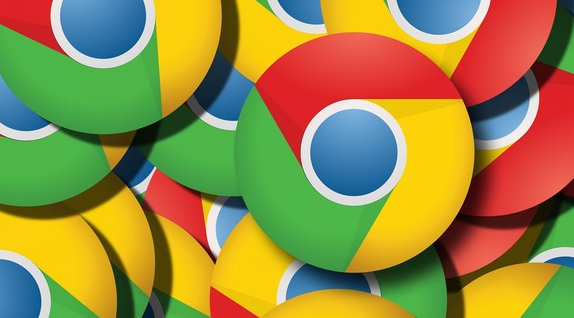
谷歌浏览器视频无法播放提示错误码如何处理
介绍谷歌浏览器视频无法播放时出现错误码的含义及解决方法,保障流畅观看体验。
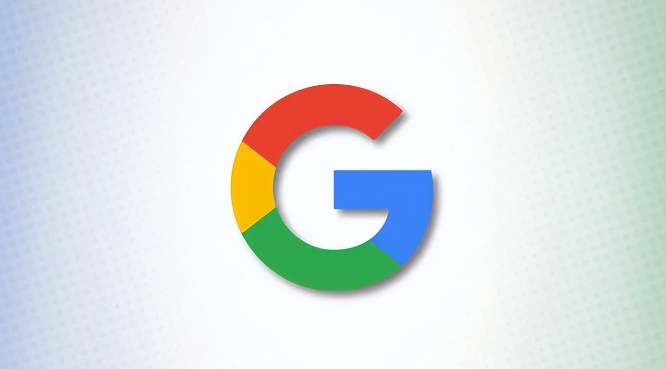
谷歌浏览器下载安装包安装程序日志分析
讲解谷歌浏览器下载安装包安装程序日志分析的方法,快速定位安装过程中的异常和问题。
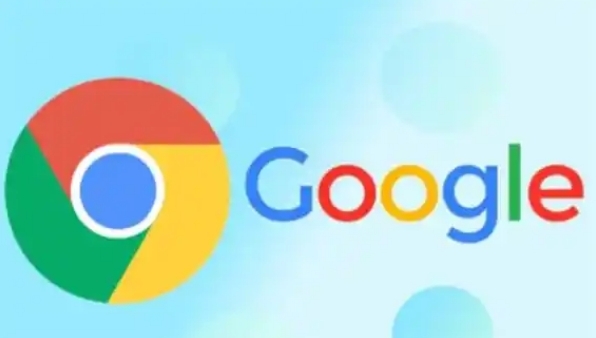
如何使用Chrome浏览器优化网页的HTTP请求
通过优化网页中的HTTP请求,减少请求数、合并请求和压缩数据,提升请求效率,从而加速页面的加载速度,减少加载过程中的延迟,优化用户体验。
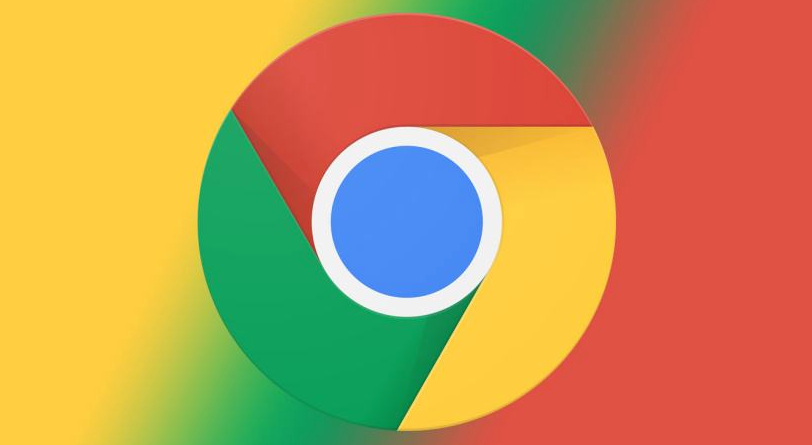
Google浏览器下载任务批量导出技巧
讲解如何批量导出Google浏览器下载任务数据,便于用户进行下载数据的管理和分析。
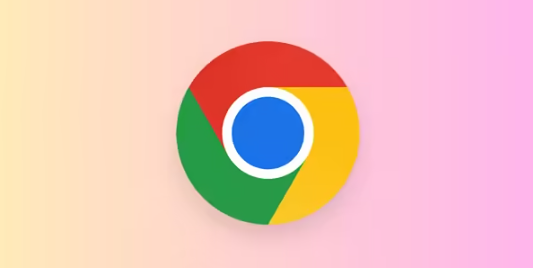
google浏览器下载后如何清理内存占用
google浏览器提供内存占用清理功能,通过释放资源提高浏览器和系统性能,实现操作流畅和稳定体验。
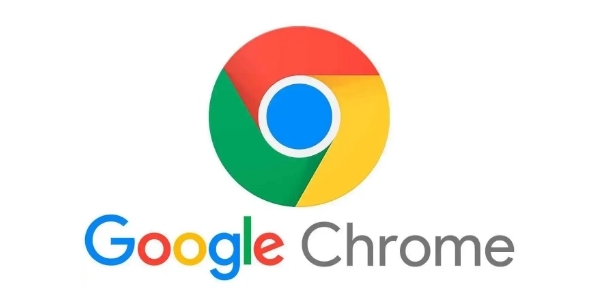
google Chrome浏览器多标签分组管理技巧及应用教程
分享google Chrome浏览器多标签分组的管理技巧和实际应用方法,帮助用户高效整理标签页,提升浏览体验和工作效率。

谷歌浏览器怎么开启无痕浏览
本篇文章给大家整理了谷歌浏览器无痕浏览器模式说明以及开启无痕浏览模式的详细操作步骤,大家千万不要错过了。

win7如何下载安装谷歌浏览器
win7如何下载安装谷歌浏览器?Chrome谷歌浏览器是目前使用人数、好评都比较高的一款浏览器了、深受用户的喜爱,追求的是全方位的快速体验。

怎么为谷歌浏览器书签创建桌面快捷方式
怎么为谷歌浏览器书签创建桌面快捷方式?不清楚如何设置的小伙伴可以看看下面这篇谷歌浏览器书签创建桌面快捷方式图文教程。

谷歌浏览器电脑版正确下载方法你知道吗?
Google Chrome是一款由Google公司开发的网页浏览器,该浏览器基于其他开源软件撰写,包括WebKit,目标是提升稳定性、速度和安全性,并创造出简单且有效率的使用者界面。

如何在 Ubuntu 19.10 Eoan Ermine Linux 上安装 Google Chrome?
在本文中,我们将在 Ubuntu 19 10 Eoan Ermine Linux 上安装 Google Chrome 浏览器。

修复 Chrome 上“下载失败的网络错误”的 6 种方法!
您无法在 Chrome 上完成下载吗?这些解决方案可能会解决您的问题。

如何在Linux操作系统(Wayland)上修复Google Chrome黑屏
本篇文章给大家详细介绍了在Linux操作系统(Wayland)上修复Google Chrome黑屏的详细操作方法。

如何禁用 Chrome 的标签图像预览?
很长一段时间以来,谷歌一直致力于在公司的 Chrome 网络浏览器中开发新的标签预览功能。当您将鼠标光标悬停在浏览器窗口中的选项卡上时,Chrome 当前会在卡片中显示页面标题和 URL。

如何按日期获取 Google 搜索结果?
您现在可以通过多种方式自定义您的 Google 搜索。在日期内搜索对于某些特定类型的信息很重要。

如何在 Android 上的 Google Chrome 中“预览”网页?
本周早些时候推出的 Android 版 Chrome v89 现在允许用户“预览”超链接网页,而不是在新标签页中打开它们。据报道,该功能自 2018 年以来一直在测试中,到目前为止,您可以通过Canary 和 Beta 渠道中的Chrome 标志启用它。

谷歌浏览器怎么把网页添加到桌面
谷歌浏览器怎么把网页添加到桌面?接下来小编就给大家带来谷歌浏览器将网页添加桌面快捷方式教程,感兴趣的朋友千万不要错过了。

谷歌浏览器网页没声音怎么办
你有没有在使用谷歌浏览器的时候遇到各种问题呢,你知道谷歌浏览器网页页面没有声音是怎么回事呢?来了解谷歌浏览器网页页面没有声音的解决方法,大家可以学习一下。





